Anfängerleitfaden – Wie erstelle ich ein Menü in WordPress?
Veröffentlicht: 2019-05-05Menüs, auch als Navigationsmenüs bekannt, sind die Art von WordPress-Theme, mit der Benutzer mithilfe des integrierten Menüeditors Navigationsmenüs erstellen können. Dieser Editor liegt beim Erscheinen im Admin-Bereich. Dieses Menü ist sehr hilfreich für Benutzer, um Beiträge, Seiten und benutzerdefinierte Links einfach per Drag & Drop hinzuzufügen.
Navigationsmenüs spielen eine sehr wichtige Rolle, um Ihr Publikum anzuziehen und es lange zu bleiben. Wenn Sie starke Navigationsmenüs verwenden, hilft es Ihrem Benutzer, den richtigen Weg zu finden. Das bedeutet, dass ein Navigationsmenü dafür verantwortlich ist, den Pfad anzuzeigen, mit dem der Benutzer seine Aufgaben rechtzeitig erledigen kann. Wenn Ihre Navigationsmenüs jedoch schlecht sind, können Sie Ihren Benutzer verlieren, da er die richtige Umgebung für seine Arbeit erhält.
WordPress-Menüs sind wie Navigationselemente, die in Ihrer Website verwendet werden können, um Ihren Benutzer einfacher zu navigieren und die Arbeit funktionaler auszuführen. Diese Menüs können überall auf der Website hinzugefügt werden, wo sie perfekt aussehen. Sie können es auf der Startseite, Seitenleiste, Fußzeile oder Kopfzeile hinzufügen oder als Hauptelement festlegen.
Wie erstelle ich Menüs in WordPress?
Sie können die Menüs innerhalb der WordPress-Website mit den angegebenen einfachen Schritten erstellen:
- Melden Sie sich beim WordPress-Dashboard an
- Gehe zu Aussehen
- Wählen Sie in den Menüs
- Klicken Sie oben auf der Seite auf „Neuen Menülink erstellen“.
- Benennen Sie das Menü und klicken Sie auf Menü erstellen
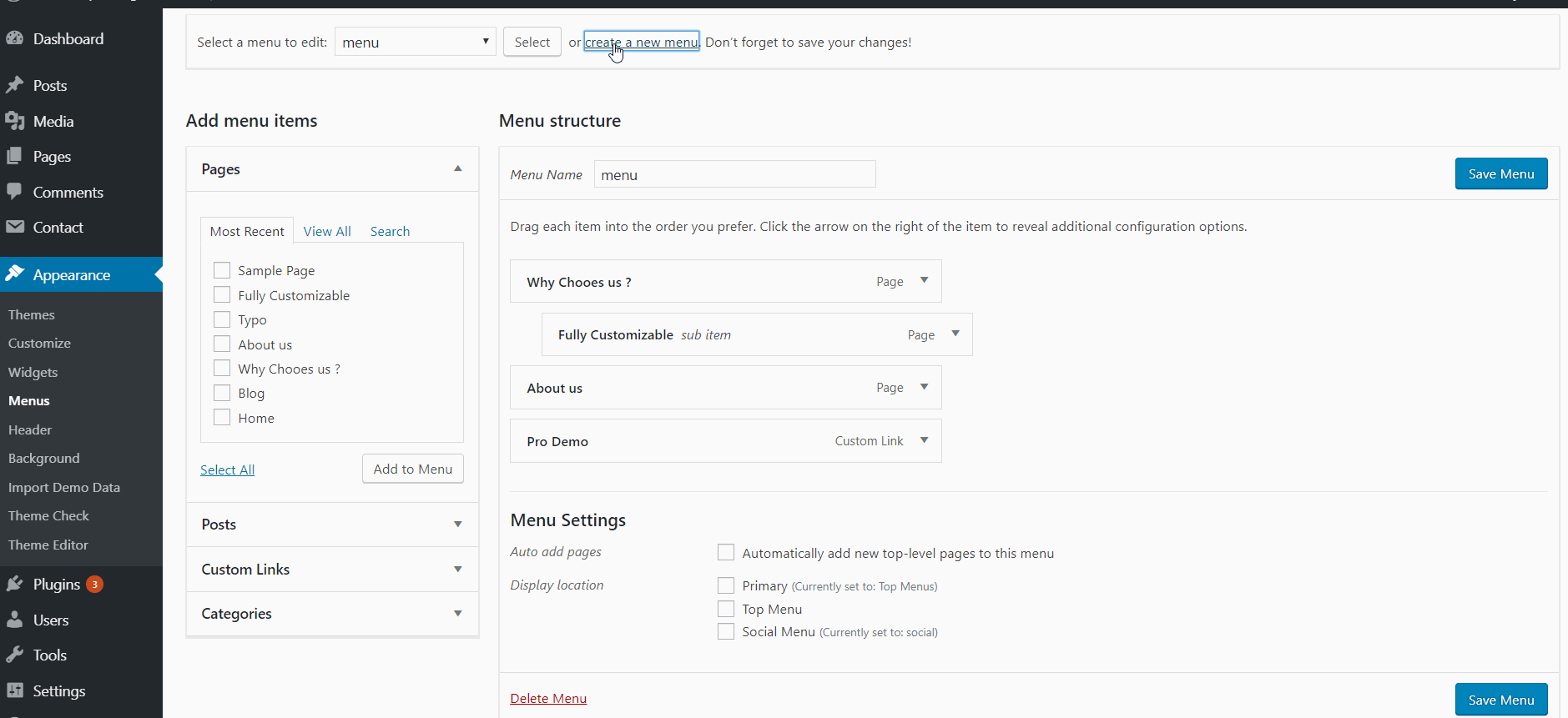
Sobald das Menü erstellt ist, können Sie den Seitenpfad auswählen, zu dem Sie ihn hinzufügen möchten, und seine Reihenfolge einfach per Drag & Drop anordnen. Wenn Sie mit der Position der Menüs nicht vertraut sind, besuchen Sie die Website einmal und überprüfen Sie die Menüs erneut, wenn die Position nicht perfekt ist. Sie müssen sich vergewissern, zu welchem Zweck Sie die Menüs verwenden, bevor Sie Elemente hinzufügen.
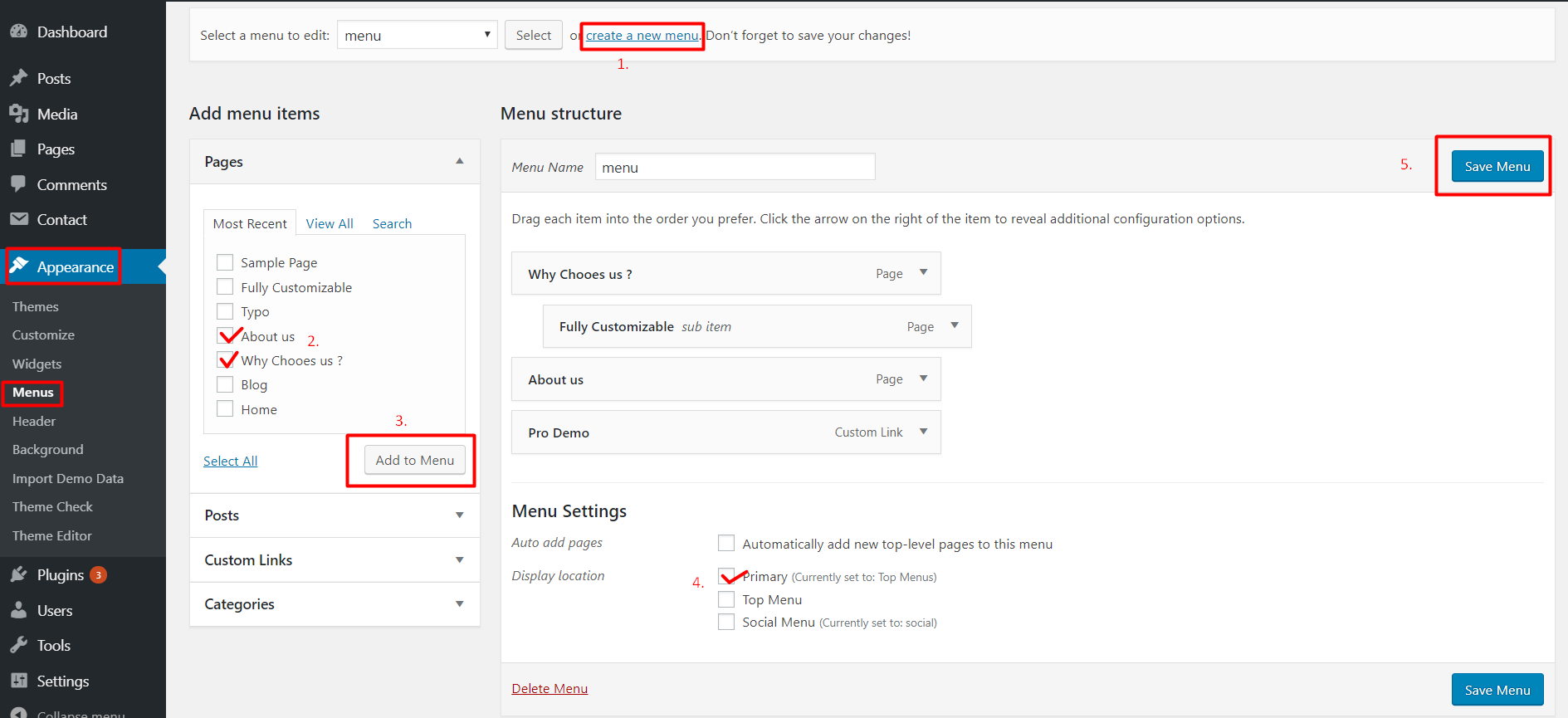
Jedes Menü zeigt unterschiedliche Funktionen. Einige Menüs sind für Kopf- und Fußzeilen gedacht, unabhängig davon, ob es sich um administrative Angelegenheiten wie Bedingungen, Datenschutzrichtlinien, Kontodetails, Kontaktseite und vieles mehr handelt. Wenn Sie sich also für die Menüfunktion entschieden haben, besteht Ihr nächster Schritt darin, Elemente wie Seite, Beitrag, Kategorie, Tags und benutzerdefinierte Links zu Ihren Menüs hinzuzufügen. Lassen Sie mich Ihnen eine kurze Beschreibung dieser Elemente geben:
Seiten
Der Link kann zu jeder der Seiten hinzugefügt werden, es ist nicht notwendig, alle Ihre Seiten hinzuzufügen. Aber Sie müssen sich um die Menüs kümmern, dh wenn es das Hauptmenü ist, sollte der Link zur Startseite hinzugefügt werden.
Beiträge
Sie können die Menülinks zu jedem der Beiträge Ihrer Website hinzufügen.
Kategorie
Ebenso dürfen Sie die Links zu beliebigen Kategorien Ihrer Website hinzufügen. Es ist hauptsächlich in Blog-Sites zu sehen.
Benutzerdefinierte Links
Es steht Ihnen frei, diese Links überall auf der Website hinzuzufügen. Diese Links helfen dem Benutzer, die Ressource herunterzuladen und helfen auch beim Besuch anderer Websites.
Lassen Sie uns nun besprechen, wie Sie den Menüs verschiedene Elemente hinzufügen.
Wie füge ich Seiten zum WordPress-Menü hinzu?
Um Seiten zu Ihrem WordPress-Menü hinzuzufügen, können Sie diese einfachen Schritte ausführen:
- Klicken Sie auf den Seitenbereich des Menüs
- Zeigen Sie alle Links an, um die Liste der von Ihnen erstellten Seite anzuzeigen
- Gehen Sie zum Kontrollkästchen und wählen Sie die Seite aus
- Klicken Sie unten auf „Neu hinzufügen“
- Klicken Sie auf „Menü speichern“
- Sobald Sie das Menü speichern, werden Sie feststellen, dass die Seite mit dem hinzugefügten Element auf der rechten Seite der Seite angezeigt wird.
Wie füge ich Beiträge und Kategorien zum WordPress-Menü hinzu?
Sobald Sie mit der Seite fertig sind, können Sie mit Beiträgen und Kategorien fortfahren. Sie sollten sich nicht darum kümmern, da Beiträge und Kategorien mit dem gleichen Verfahren wie das Hinzufügen von Seiten hinzugefügt werden können. Wählen Sie den Beitrag oder die Kategorien aus, die Sie hinzufügen möchten, und klicken Sie auf Neu hinzufügen und speichern Sie ihn schließlich. Auf diese Weise können Sie ganz einfach Beiträge und Kategorien zu Ihren WordPress-Menüs hinzufügen.

Wie füge ich benutzerdefinierte Links zum WordPress-Menü hinzu?
Zu guter Letzt werden Sie Ihrem Site-Menü benutzerdefinierte Links hinzufügen. Befolgen Sie diese einfachen Schritte, um benutzerdefinierte Links zum WordPress-Menü hinzuzufügen.
- Klicken Sie auf das benutzerdefinierte Linkfeld
- Gehen Sie zum URL-Feld und geben Sie den Link der Seite ein, die Sie für Ihren Benutzer wünschen
- Wählen Sie den Namen des Links aus
- Klicken Sie auf „Menü hinzufügen“
- Menü speichern
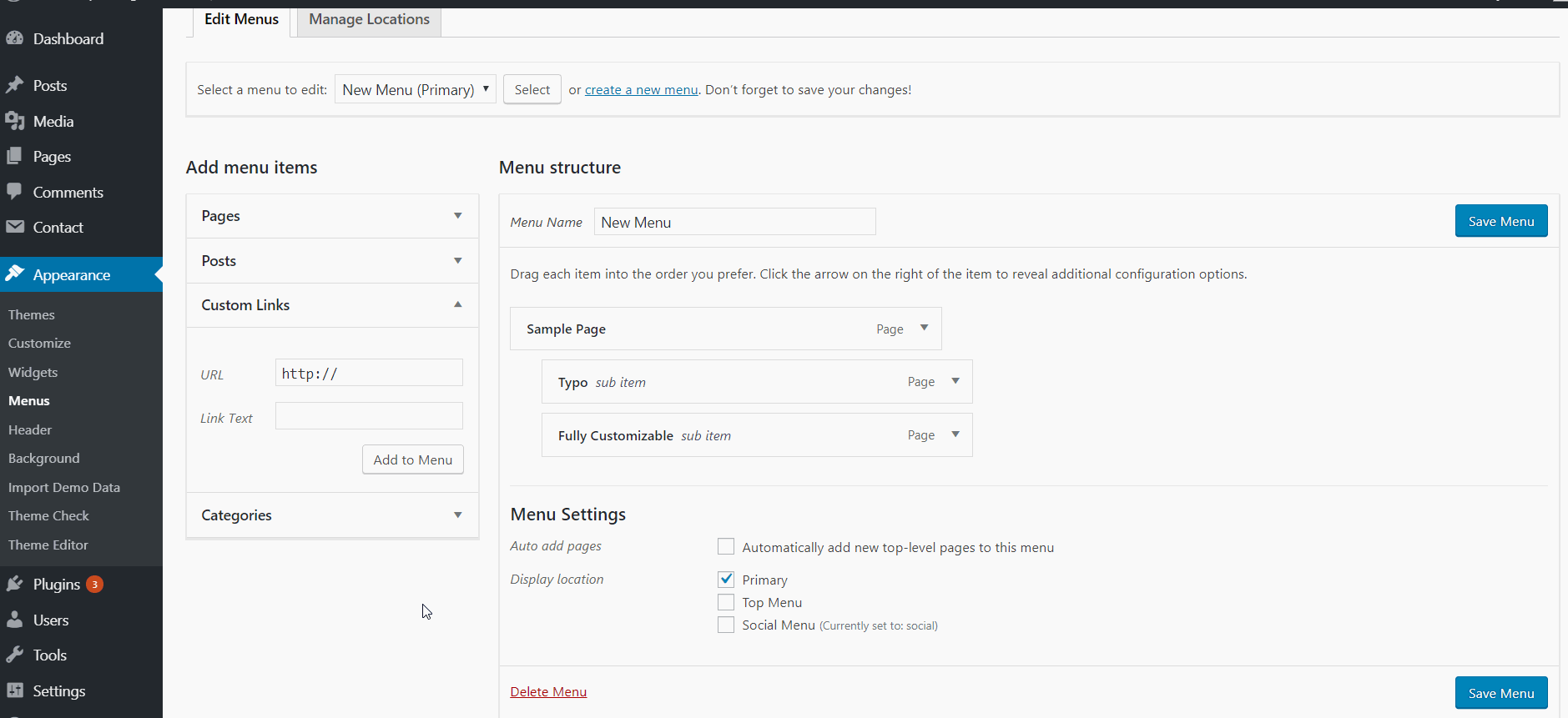
Auf diese Weise können Sie die benutzerdefinierten Links zu Ihrer WordPress-Website hinzufügen und schließlich können wir den Link mit den Seiten verbinden.
Daher können Sie mit den obigen Schritten Elemente zu Ihrer WordPress-Website hinzufügen. Lassen Sie uns nun besprechen, wie Sie diese Elemente anordnen. Bei der Zusammenstellung der Menüs müssen Sie diese drei Punkte im Hinterkopf behalten:
- Reihenfolge der Speisekarte
- Ob die Artikel als Hauptartikel oder Sonnenartikel eingestellt sind
- Der Text erscheint in den Menüs.
Mit diesen drei Bedingungen können Sie Ihr Menü ganz einfach zusammenstellen. Lassen Sie uns es nun einzeln besprechen:
Menüreihenfolge
Um die Reihenfolge der Elemente zu arrangieren, müssen Sie nur ziehen und ablegen. Ja, Sie haben richtig gehört, zuerst die Reihenfolge auswählen und dann die Menüpunkte per Drag & Drop verschieben.
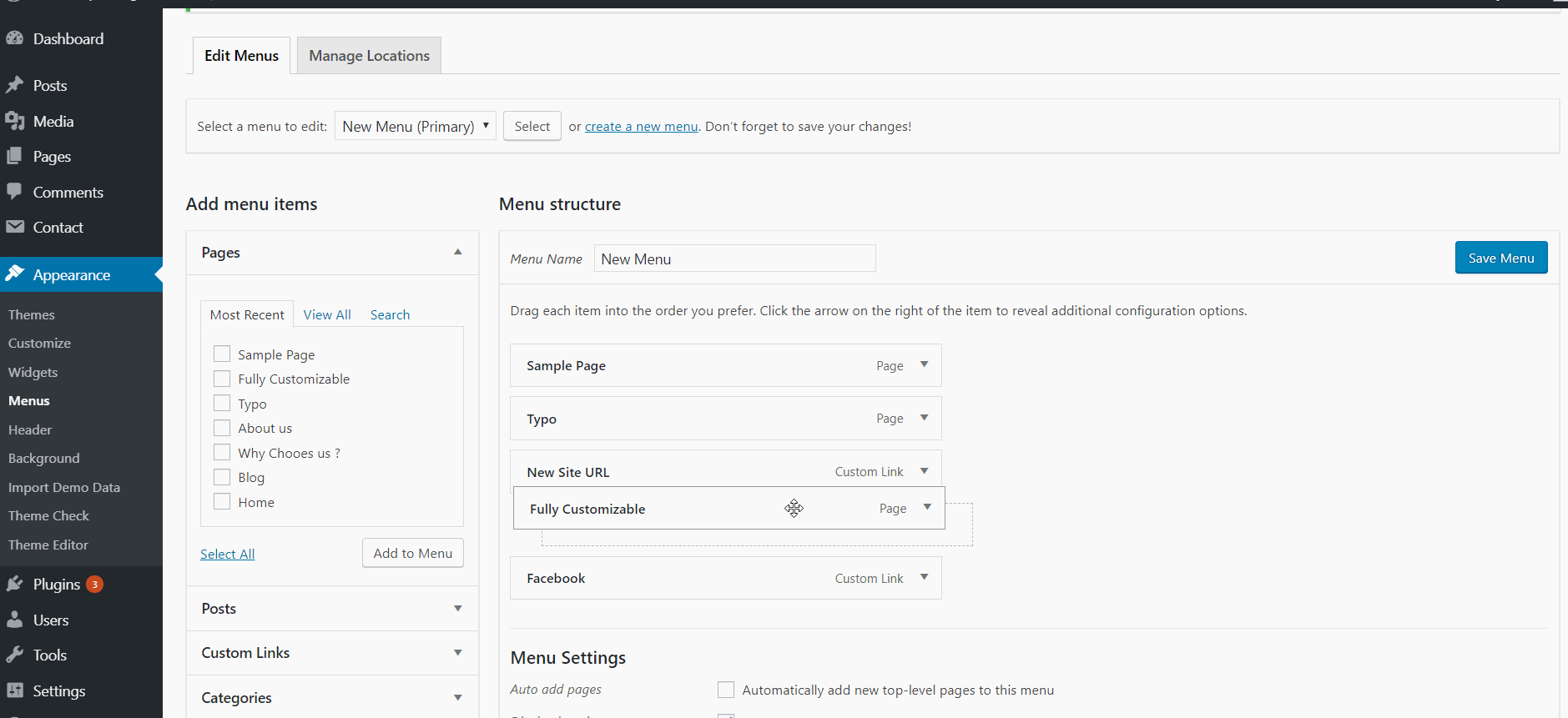
Untermenüpunkte
Die Vorteile der Erstellung von Untermenüelementen sind: Erstens wird die Breite der Menüs verringert und zweitens fühlt sich der Benutzer einfach an, Sie zu besuchen und durch Ihr Menü zu navigieren. Mit diesen einfachen Schritten können Sie ein Untermenüelement erstellen:
- Wählen Sie den Link des Elements, das Sie zum Untermenü machen möchten
Ziehen Sie den Link mit der linken Maustaste per Drag & Drop auf das Hauptelement
- Klicken Sie auf die Schaltfläche „Menü speichern“
- Schließlich fügen Sie erfolgreich die Untermenüpunkte hinzu
Menütext ändern
Sie können den Text mit diesen einfachen Schritten zu Ihren WordPress-Menüs hinzufügen:
- Wählen Sie das Element aus, um den Text hinzuzufügen
- Klicken Sie rechts neben dem Titelfeld auf den Erweiterungspfeil
- Geben Sie den Text in das Navigationsetikettenfeld ein
- Klicken Sie auf „Menü speichern“
Hinzufügen des Menüs zur WordPress-Website
Jedes Menü spiegelt eine einzigartige Funktion wider und jedes einzelne Thema hat ein anderes Menü. Hier besprechen wir die Schritte zum Hinzufügen des Menüs zu Ihren Websites. Schauen wir einmal:
- Gehen Sie in die Menüeinstellung
- Klicken Sie auf den Speicherort des Themas
- Wählen Sie den Speicherort aus, um die Menüs aus dem Kontrollkästchen hinzuzufügen
- Klicken Sie unten auf „Menü speichern“
Abschließende Gedanken
Schließlich haben wir das Gesamtverfahren und die Schritte abgeschlossen, mit denen Sie ein Menü für Ihre Website erstellen und Elemente hinzufügen können. Ich hoffe, dass der Artikel für Sie hilfreich ist und Sie diesen Vorgang problemlos fortsetzen können. Sie können Ihre Fragen senden und in unserem Kommentarbereich überprüfen. All dies sind wir herzlichst und versuchen alle Fragen und Probleme so schnell wie möglich zu beantworten. Besuchen Sie unsere Website für weitere interessante und nützliche Artikel.
